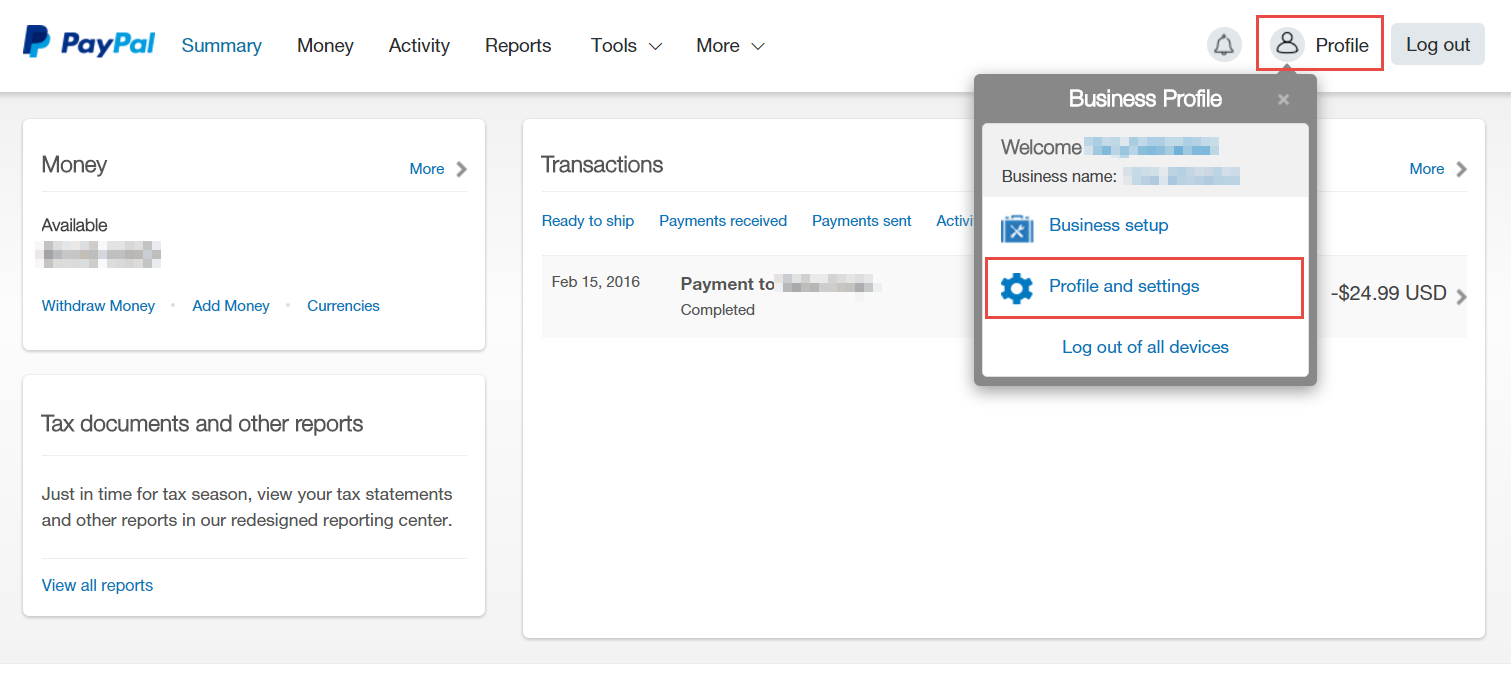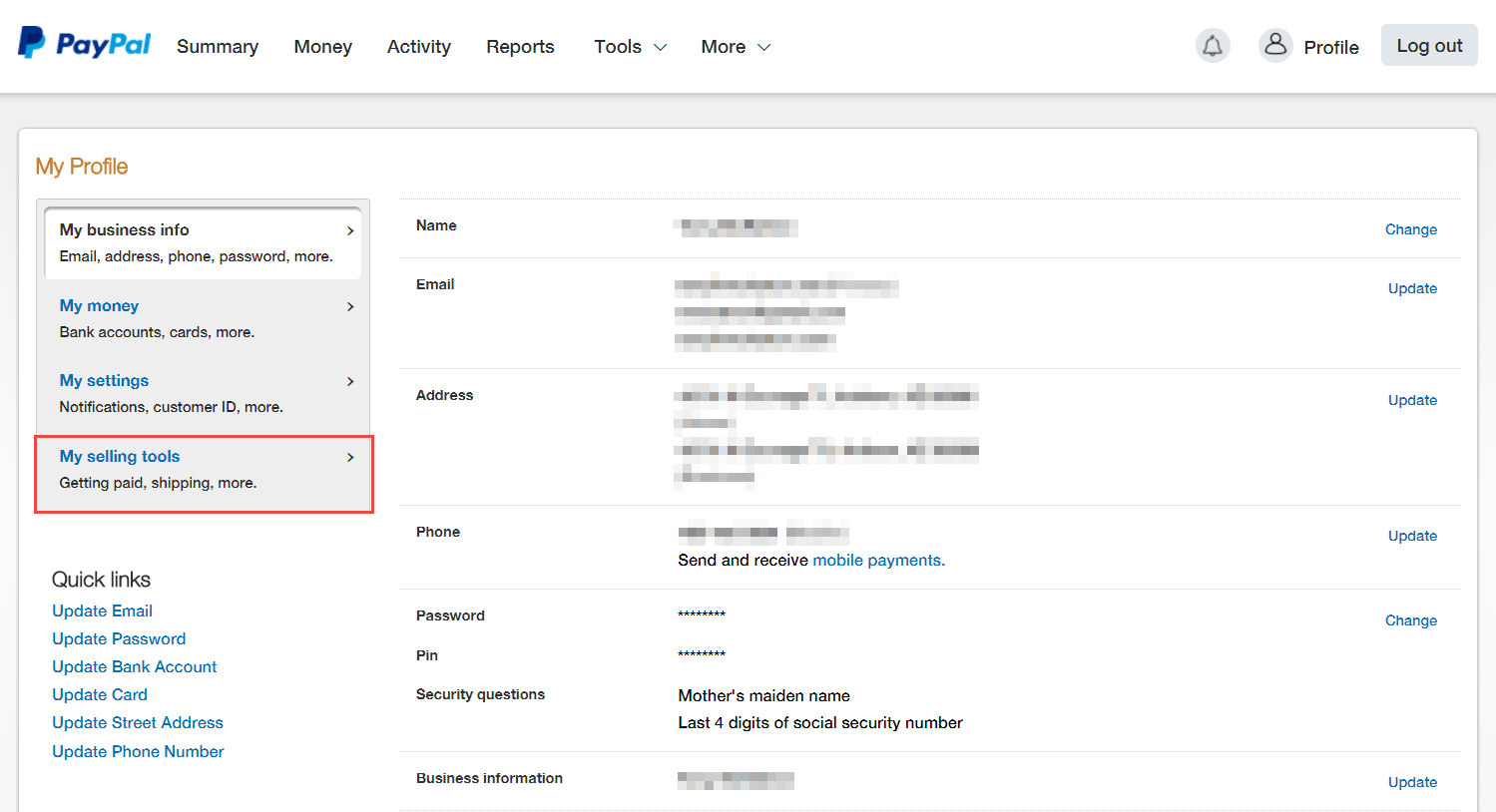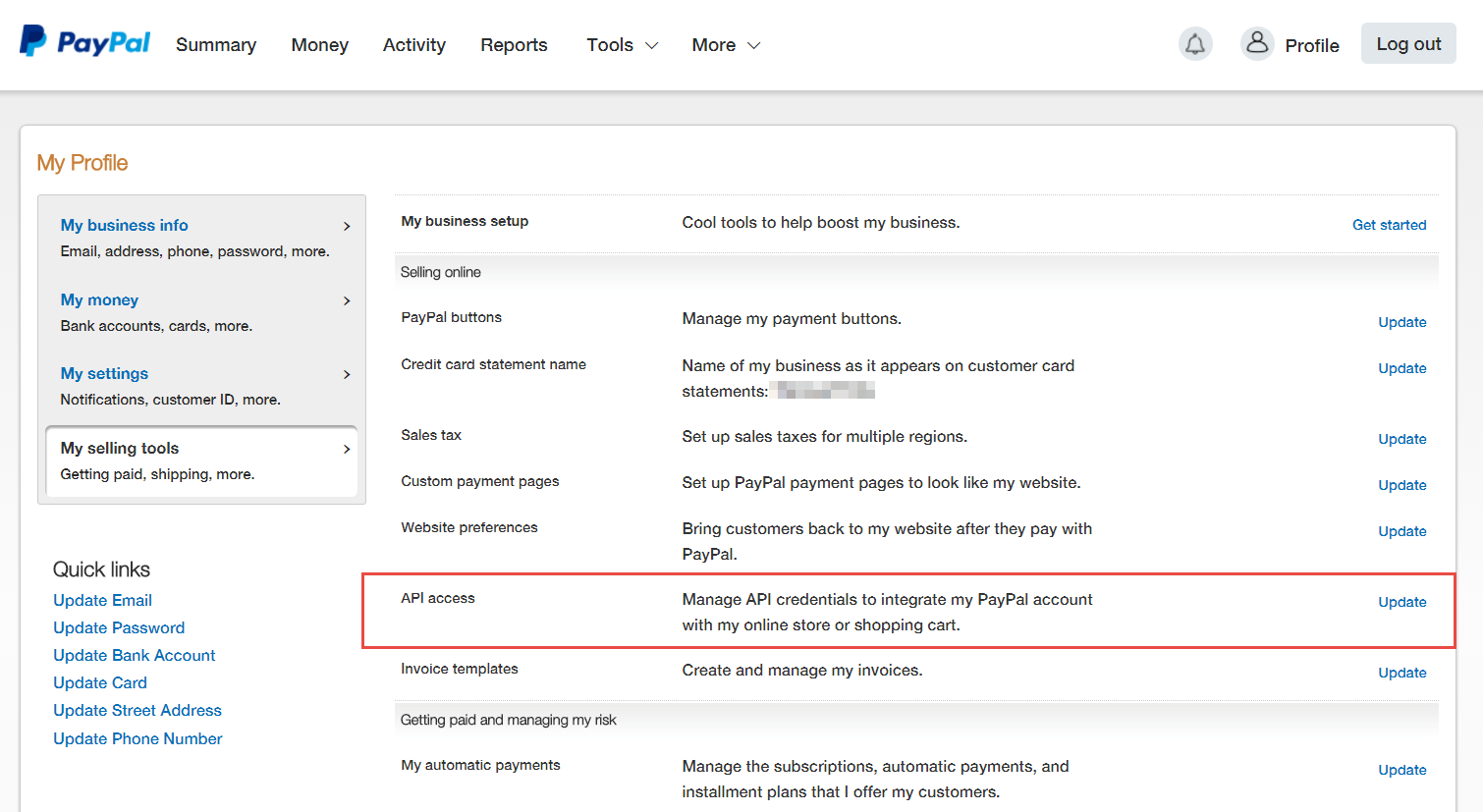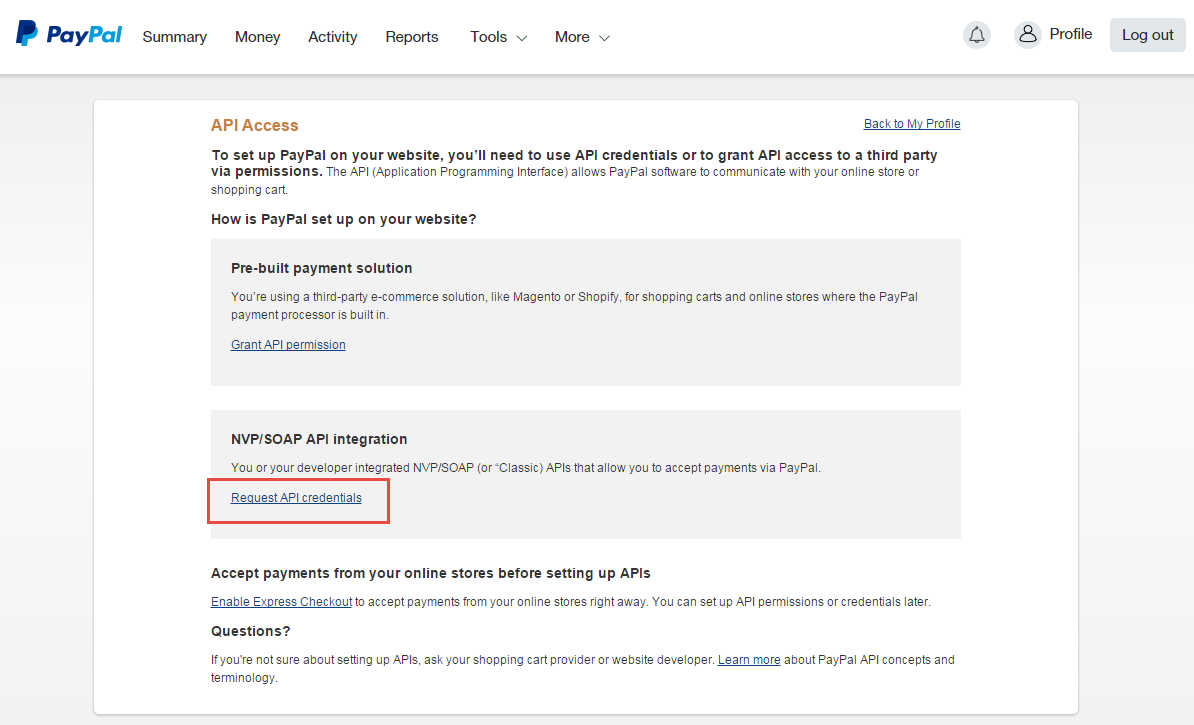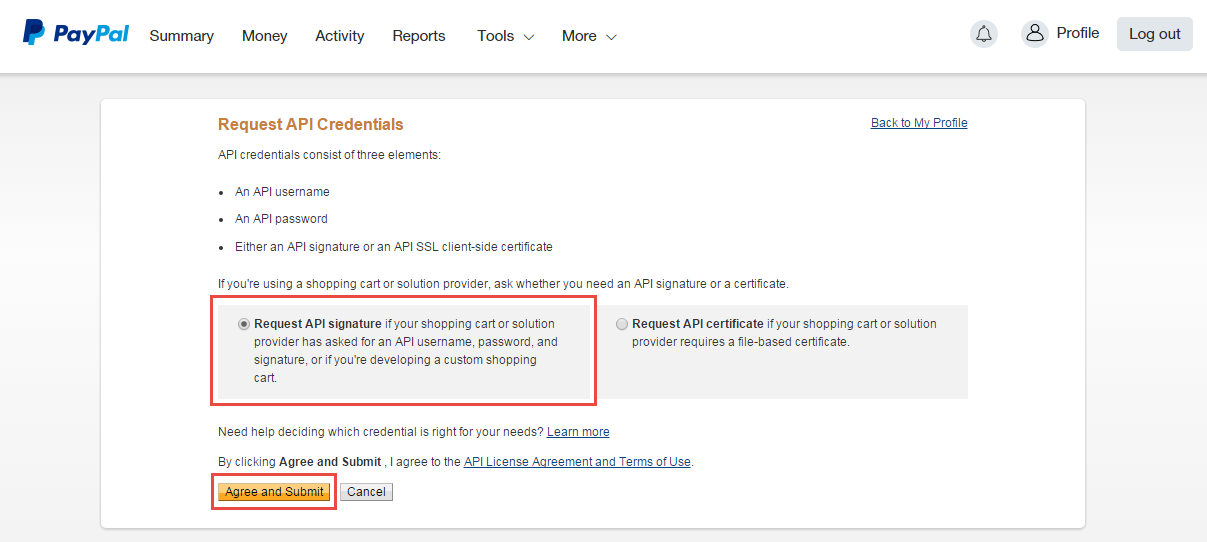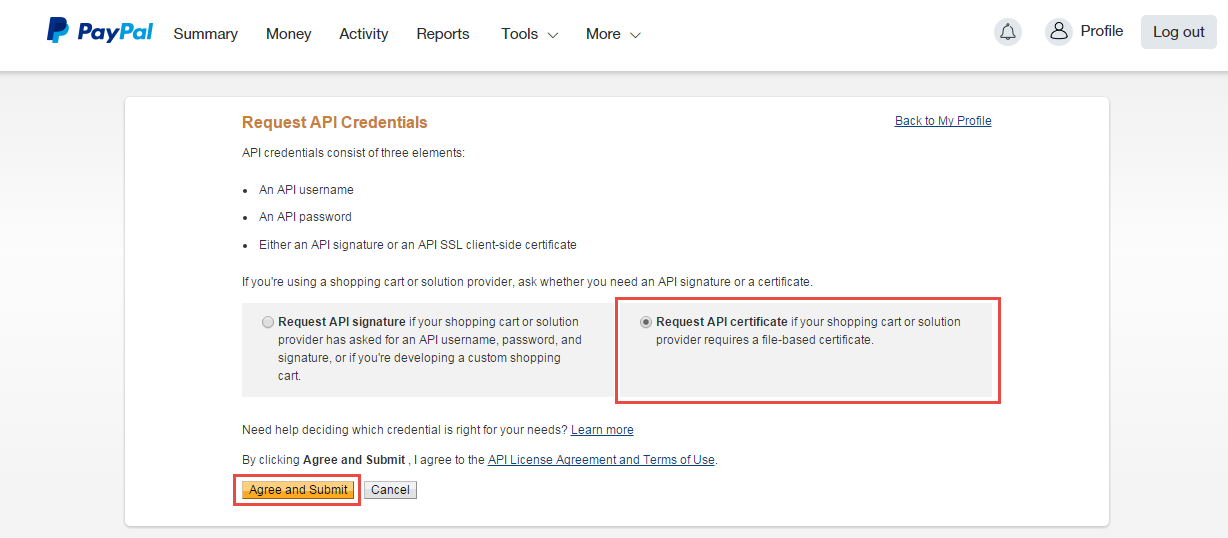お客さまのPayPalアカウントのAPI署名またはAPI証明書を請求する手順は以下のとおりです。
- API署名を生成済みの場合は、[API署名の表示]が表示されます。既存のAPI署名を表示または削除するには、そのオプションをクリックします。
- API証明書を生成済みの場合は、[API証明書の表示]が表示されます。既存のAPI証明書を表示または削除するには、そのオプションをクリックします。
注: PayPalアカウントの認証を求められた場合は、画面の指示にしたがいます。
6.以下のオプションの1つを選択して、[同意して送信]をクリックします。\
- PayPalは、以下のAPI認証情報を生成します。
-
API署名の認証情報には、APIユーザー名、APIパスワード、署名が含まれます。有効期限はありません。これらの値は、セキュリティのため、初期設定では表示されません。オンとオフを切り替えるには、[表示/非表示]をクリックします。終了したら、[完了]をクリックします。
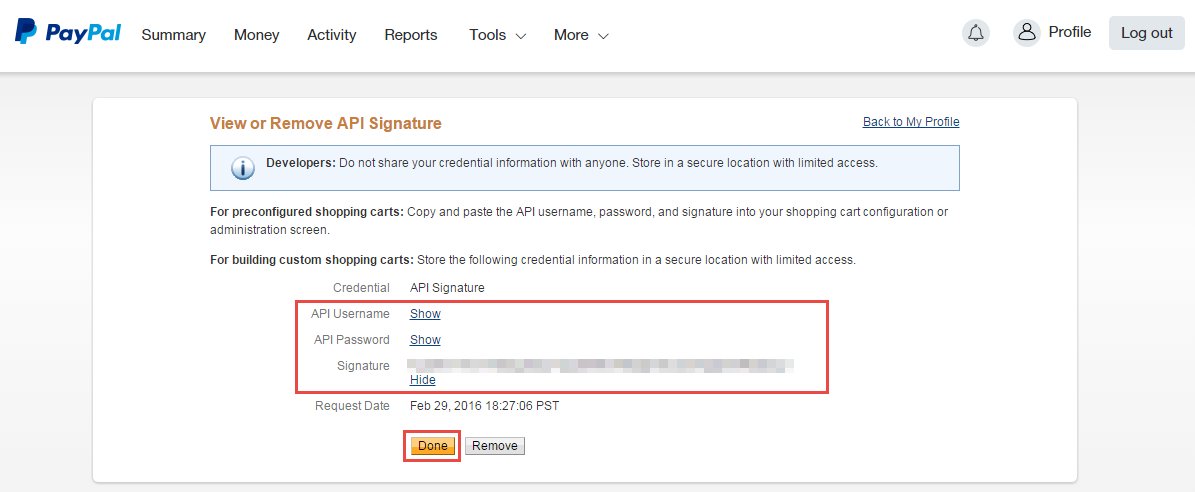
-
API証明書の認証情報には、APIユーザー名、APIパスワード、証明書が含まれます。3年間後に自動的に期限が切れます。API証明書をお使いのコンピュータに保存するには、[証明書のダウンロード]をクリックします。
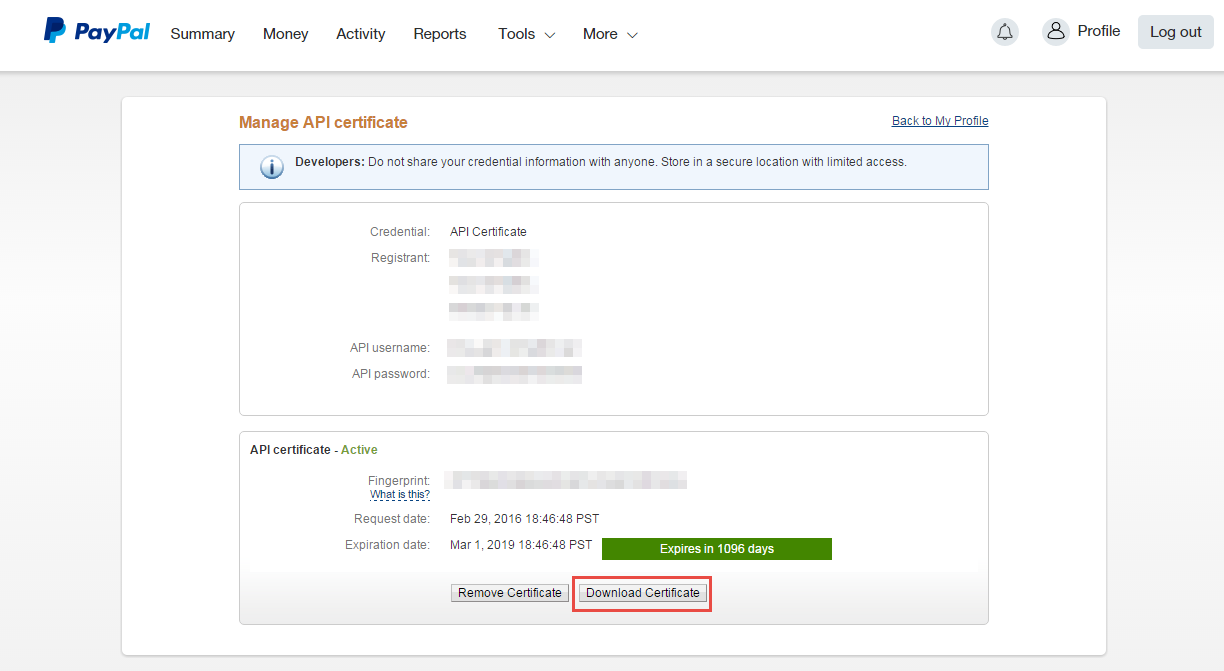
注:
PayPalではテクニカルサポートの部署がありますので、何かPayPal実装関連の質問や技術的な質問がありましたら、下記URLで記事を検索してみてください。
https://jp.paypal-techsupport.com/
上記URLの一番下の「お問い合わせ」リンクをクリックしてまたは下記URLをアクセスして質問を送信してください。
https://jp.paypal-techsupport.com/app/ask